In acest articol, cum se creaza un cont de utilizator in Windows 10, cum il fac administrator sau invers, crearea contului local. De asemenea te-ar putea interesa: Cum adaug utilizator nou in Windows 7.
In Windows 10 exista doua tipuri de conturi – contul Microsoft (necesita cont e-mail si setari de sincronizare online) si cont local, asemanator cu cel din versiunile anterioare Windows.
Crearea utilizatorului in setarile Windows 10
Metoda principala pentru crearea noului utilizator in Windows 10 – utilizarea punctului «Conturi», disponibil in «Start» – «Setari».
In acest punct deschide rubrica «Familie si alte persoane».
- In rubrica «Familia» poti (cu conditia, ca utilizezi contul Microsoft) crea conturi Microsoft pentru membrii familiei (de asemenea sincronizate cu Microsoft).
- Mai jos, in rubrica «Alte persoane» poti adauga un utilizator «simplu» sau administrator, a carui cont nu va fi monitorizat si nu va fi «membru al familiei», poti utiliza contruri Microsoft, precum si conturi locale. Despre aceasta optiune vom vorbi in acest articol.
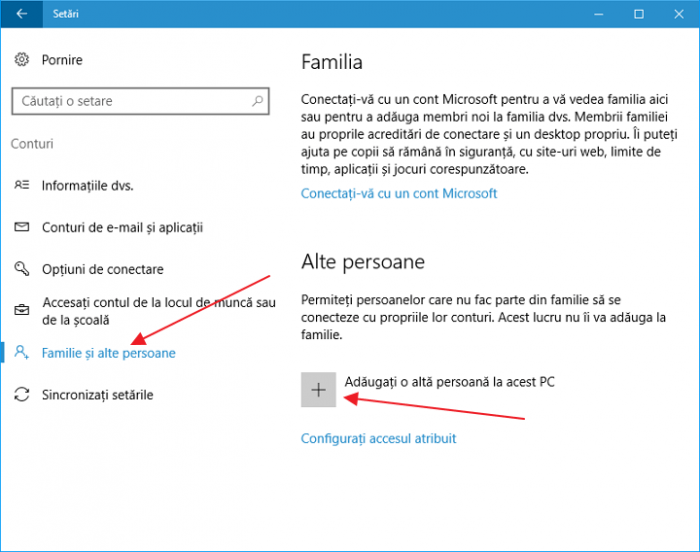
In rubrica «Alte persoane» apasa «Adaugati o alta persoana la acest PC». In fereastra urmatoare se va cere introducerea adresei de e-mail sau numarului de telefon..

Daca vrei sa creezi un cont local (sau cont Microsoft, dar inca nu ai inregistrat adresa e-mail), apasa «Nu am informatiile de conectare ale acestei persoane» din partea de jos a ferestrei.
In fereastra urmatoare se va cere crearea contului Microsoft. Poti completa toate campurile pentru a crea un utilizator cu acest cont sau sa apesi «Adauga un utilizator fara cont Microsoft» din josul paginii.
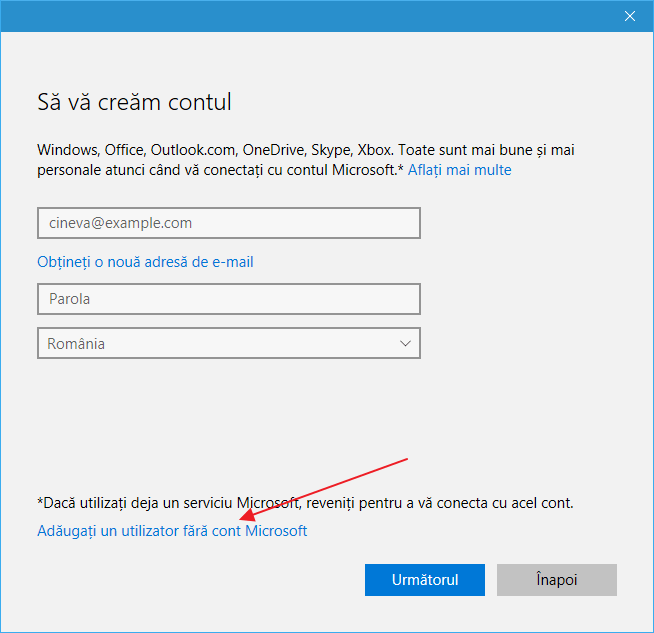
In fereastra urmatoare introdu numele utilizatorului, parola si indiciu pentru parola, ca sa apara noul utilizator Windows 10 in sistem si sa poata accesa sistemul de pe contul sau.
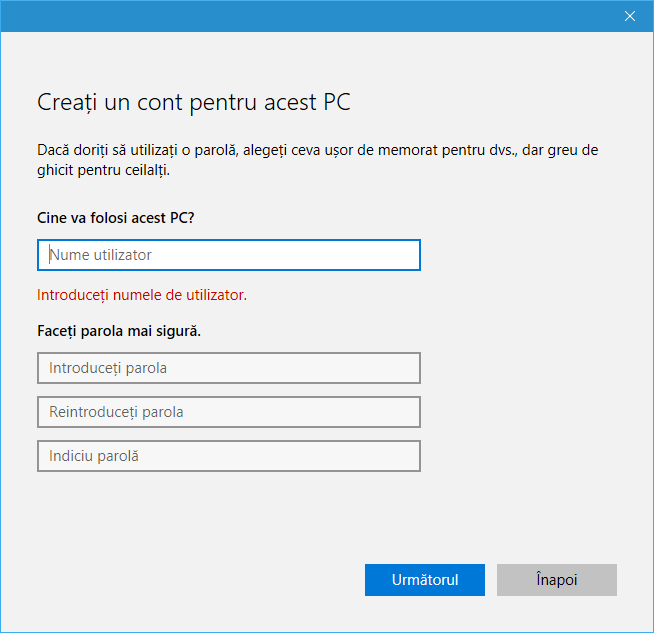
In mod implicit noul utilizator are drepturi «utilizatorului obisnuit». Daca vrei sa-l faci administrator al calculatorului, urmeaza pasii (in acelasi timp, tu de asemenea trebuie sa fii administrator):
- Intra in Setari – Conturi – Familie si alte persoane.
- In rubrica «Alte persoane» apasa pe utilizatorul, pe care vrei sa-l faci administrator si butonul «Modificati tipul de cont».
- In lista selecteaza «Administrator» si apasa OK.
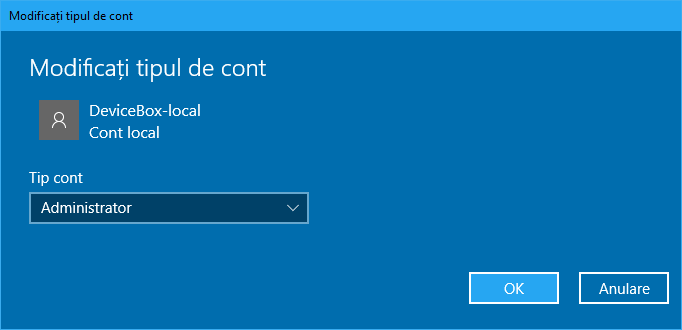
Acum noul utilizator poate intra in sistem, apasand pe numele sau din meniul start sau de pe ecranuul de blocare, iesind din contul curent.
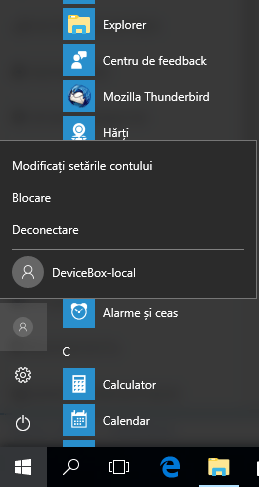
Creare cont de utilizator in linie de comanda
Pentru a crea un utilizator folosind linia de comanda Windows 10, porneste-o cu drepturi de administrator (de exemplu, click dreapta pe butonul start si selectand Linie de comanda (Admin)), si apoi introdu comanda (daca numele de utilizator sau parola contine spatii, foloseste punctuatia):
net user numele_utilizatorului parola /add
Si apasa Enter.
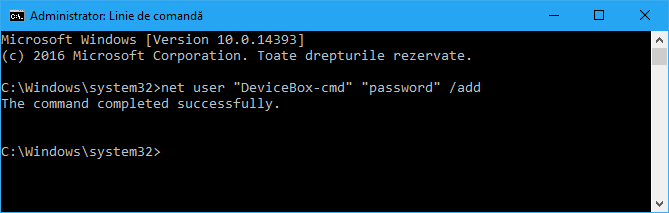
Dupa introducerea comenzii, in sistem va aparea noul utilizator. Si pe el poti sa-l faci administrator, folosind urmatoarea comanda:
net localgroup administrators numele_utilizatorului /add
Noul utilizator astfel creat va avea cont local pe calculator.
control userpasswords2
Si inca o metoa, care mi-a fost amintita in timp ce scriam articolul:
- Apasa tastele Win+R, si introdu comanda control userpasswords2
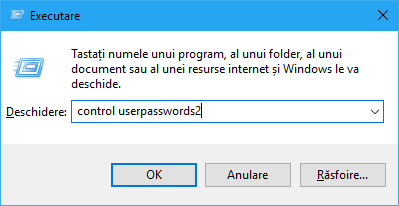
- In lista utilizatorilor apasa butonul pentru a adauga un utilizator nou.
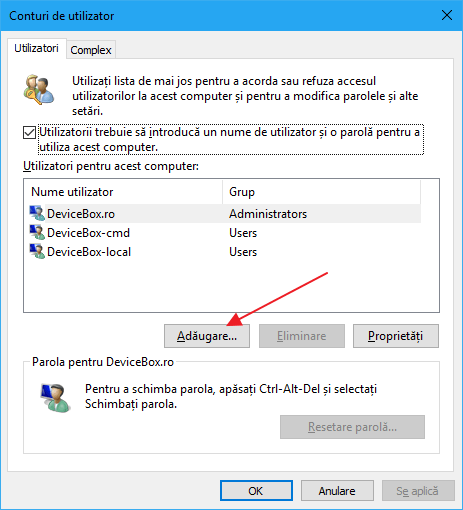
- Adaugarea noului utilizator (disponibil cont Microsoft si cont local) va fi la fel ca in prima metoda descrisa.
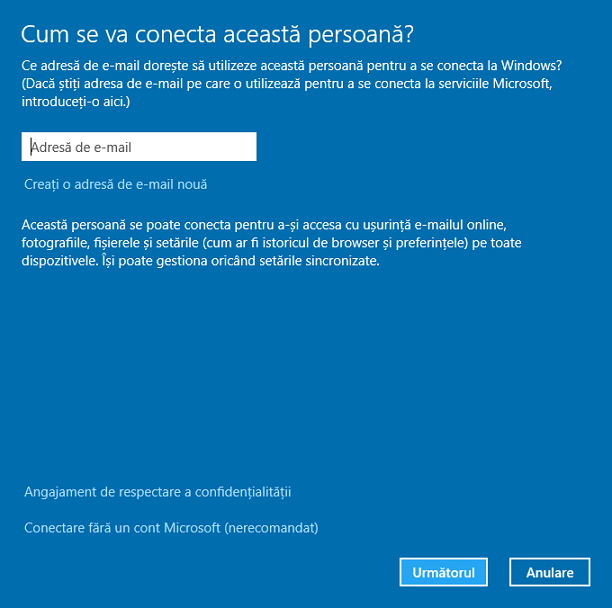
Daca ai intrebari sau ceva nu functioneaza – scrie in comentarii, voi incerca sa ajut.
cum sa limitez accesul a celui deal doilea utilizator la detele personale asa incit sa nu le poata accesa sau sa le vada pe wind 10?
Din setarile Windows eu nu stiu cum.